Přenášení souborů mezi Androidem a Windows 11 přes Bluetooth

Návod, jak odesílat nebo přijímat soubory mezi zařízením Microsoft Windows 10 a Android zařízením pomocí Bluetooth souborového přenosu
Obnovení systému je neocenitelný nástroj, pokud často instalujete nový software nebo měníte nastavení počítače. Může odstranit kompromitovaný software, systémové aktualizace, které se pokazily, nebo ovladače, které nefungují správně. Pokud je váš systém nastaven na časté vytváření nových bodů obnovení, mohou se však začít hromadit a zabírat cenné úložné místo. Navíc některé body obnovení nemusí řešit problém, který máte, a můžete riskovat, že systém bude uchovávat pouze chybná data.
Naštěstí potřebujete pouze základní systémové nástroje a nastavení pro smazání bodů obnovení systému ve Windows 11 nebo dokonce pro jejich udržování v pořádku.
Obsah
Tato metoda zcela odstraní všechny body obnovení systému, takže váš systém v podstatě nebude mít žádný způsob, jak se vrátit zpět, dokud nebude vytvořen další. Nicméně je to nejjednodušší metoda k použití.
Krok 1. Otevřete vyhledávací lištu Windows a zadejte Obnovení.
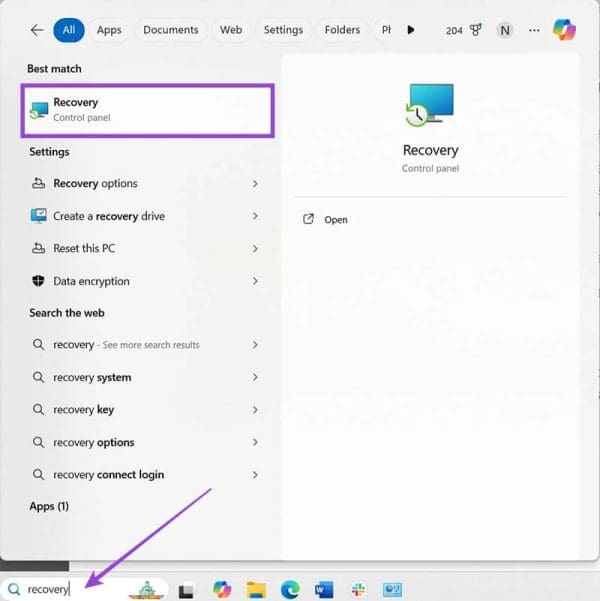
Krok 2. Vyberte “Otevřít” pro možnost “Ovládací panel pro obnovení”.
Krok 3. Vyberte “Nakonfigurovat obnovení systému.”
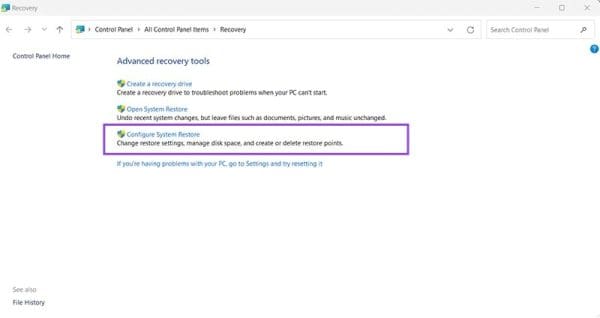
Krok 4. Na obrazovce “Vlastnosti systému” vyberte disk, který obsahuje vaše body obnovení systému, a poté stiskněte tlačítko “Nakonfigurovat”.
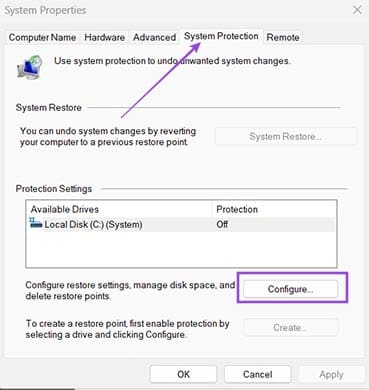
Krok 5. Klikněte na tlačítko “Smazat”, poté přejděte na “Použít” a ukončete nabídky.
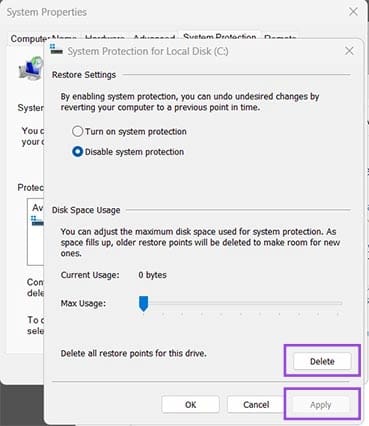
Zatímco se nacházíte v menu Ochrana systému, můžete také nastavit lištu “Max. využití” a omezit tak maximální počet bodů, které můžete mít najednou. Jakmile je limit dosažen, nejstarší bod bude odstraněn, aby uvolnil místo.
Pokud chcete mít plnou kontrolu nad tím, které body obnovení chcete uchovat, tato metoda funguje mnohem lépe. Může vám pomoci odstranit body obnovení systému, které obsahují ovladače nebo nastavení, která způsobují problém, a ponechat starší body, které by mohly být stále užitečné.
Krok 1. Přejděte na vyhledávací lištu Windows a zadejte “cmd” nebo “PowerShell.”
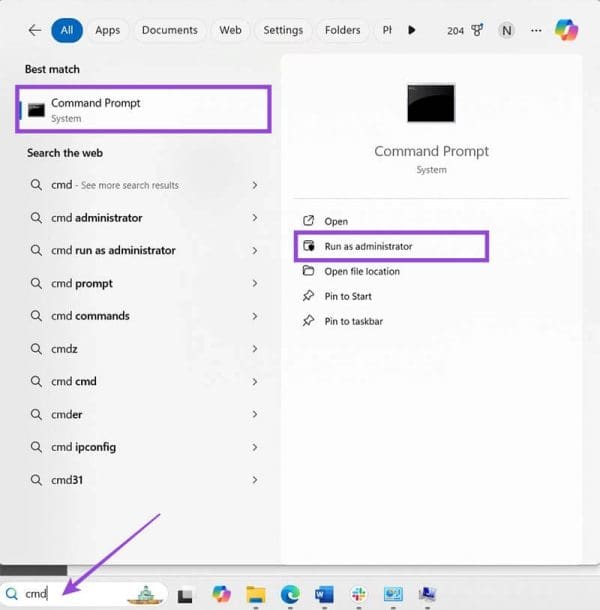
Krok 2. Vyberte “Spustit jako správce” pro otevření programu.
Krok 3. Zadejte následující příkaz do okna:
vssadmin list shadows
Krok 4. Měli byste vidět seznam “stínových kopií” (což je název, jakým Windows nazývá body obnovení) a jejich informace. Zkopírujte ID stínové kopie, kterou chcete zachovat (můžete myší přejet přes text a stisknout “Ctrl + C”).
Krok 5. Zadejte následující příkaz, přičemž pole ID nahraďte ID, které jste zkopírovali v předchozím kroku.
vssadmin delete shadows /Shadow={ID}
Krok 6. Stiskněte “Y” a stiskněte “Enter” pro potvrzení.
Pokud seznam stínových kopií nemá žádné položky, vaše obnovení systému bylo deaktivováno, takže jej budete muset povolit, abyste mohli začít uchovávat kopie obnovení.
Ve výchozím nastavení se body obnovení systému uchovávají jako dočasné soubory na PC. To znamená, že programy na čištění disku mohou detekovat a odstraňovat zvlášť staré kopie. Můžete také ručně spustit aplikaci čištění disku, abyste odstranili novější body obnovení systému, až do nejnovějšího.
Krok 1. Zadejte “Čištění disku” do vyhledávacího řádku Windows.
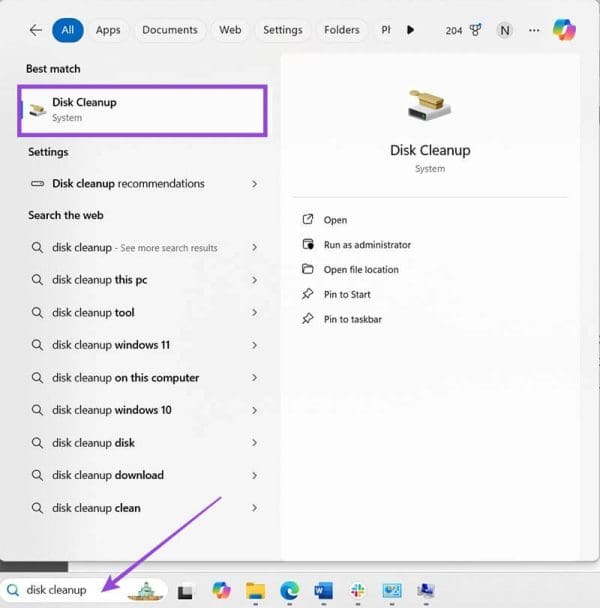
Krok 2. Otevřete program.
Krok 3. Pokud má váš PC více než jednu storages partition, budete vyzváni k výběru jednoho. Vyberte partition, kterou váš operační systém používá k ukládání bodů obnovení (obvykle stejnou jako systém sám, pokud jste nezměnili nastavení).
Krok 4. Pokud je Obnovení systému zapnuto, měli byste vidět záložku “Další možnosti” v horní části dialogu. Vyberte ji.
Krok 5. Přejděte na “Obnovení systému a stínové kopie” a vyberte “Smazat” v této kategorii.
Krok 6. Potvrďte svou volbu.
Kromě vestavěných aplikací si také můžete stáhnout programy jako System Restore Explorer, které poskytují intuitivnější uživatelské rozhraní ve srovnání s příkazovým řádkem nebo PowerShell, jako je stručný přehled, kdy a jak byl bod obnovení vytvořen. Obecně tyto nástroje umožní vybírat a odstraňovat body obnovení jeden po druhém.
Pokud se rozhodnete stáhnout a použít jakýkoli nástroj třetí strany, ujistěte se, že dvakrát zkontrolujete jakýkoli nástroj třetí strany, který plánujete stáhnout, zejména ty, které mohou modifikovat systémové soubory.
Návod, jak odesílat nebo přijímat soubory mezi zařízením Microsoft Windows 10 a Android zařízením pomocí Bluetooth souborového přenosu
Pokud máte problémy nebo se vám systém neustále vypíná, postupujte podle kroků pro obnovení systému ve Windows 11, abyste vrátili zařízení do předchozí verze.
Rozčiluje vás funkce vypravěče ve Windows 11? Naučte se, jak vypnout hlas vypravěče pomocí několika snadných metod.
Tento návod vám ukáže, jak zjistit verzi DirectX, která běží na vašem počítači se systémem Microsoft Windows 11.
Chcete-li spustit přímo na plochu Windows, přejděte do nastavení účtu a zakážte možnost, že uživatelé musí zadat uživatelské jméno a heslo.
Pokud se zvuky USB objevují bez důvodu, existuje několik metod, kterými se můžete zbavit tohoto zvuku odpojeného zařízení.
Ukážeme vám, jak vyřešit problém, kdy jsou možnosti spořiče obrazovky v Microsoft Windows 11 šedé a nelze je vybrat.
Zjistěte, co dělat, když hlavní lišta systému Windows nefunguje v systému Windows 11, s seznamem osvědčených řešení a tipů na odstraňování problémů.
Pokud smažete poškozené body obnovení systému ve Windows 11, zajistíte, že vaše záložní soubory vás mohou chránit před rozsáhlými poruchami.
Chcete odstranit služby Windows, které na svém počítači se systémem Windows 11 nechcete? Zde naleznete několik bezproblémových metod, kterým můžete důvěřovat!
Jak povolit nebo zakázat funkci ochrany souborů systému Microsoft Windows pomocí registru a dalších metod pro Windows 10 a 11.
Naučte se několik metod pro povolení a zakázání možnosti vypalování disků v systému Microsoft Windows 11 pomocí tohoto snadno srozumitelného návodu.
Pro opravu problémů se zpožděním videa na Windows 11 aktualizujte ovladač grafické karty na nejnovější verzi a deaktivujte hardwarovou akceleraci.
Nechcete, aby se k vašemu počítači dostali jiní, zatímco jste pryč? Vyzkoušejte tyto efektivní způsoby, jak zamknout obrazovku ve Windows 11.
Přečtěte si tento článek, abyste se dozvěděli jednoduchý krok za krokem proces, jak připojit notebook k projektoru nebo TV v OS Windows 11 a Windows 10.
Zjistěte, jak krok za krokem zakázat a povolit PIN kódy ve Windows 11, abyste mohli řídit přihlášení a přístup k vašemu zařízení.
Přečtěte si tento článek, abyste se naučili snadné způsoby, jak zastavit průběžné aktualizace Windows 11. Také se dozvíte, jak zpozdit pravidelné aktualizace.
Pokud se nepřipnuté aplikace a programy stále objevují na hlavním panelu, můžete upravit soubor XML a odstranit vlastní řádky.
Objevte rozdíl mezi Windows 11 Home a Pro v krátkém formátu v tomto článku a zvolte správnou verzi Windows 11.
Chcete zakázat zobrazení dialogového okna pro potvrzení odstranění na počítači se systémem Windows 11? Přečtěte si tento článek, který popisuje různé metody.
Existuje mnoho důvodů, proč se váš notebook nemůže připojit k Wi-Fi, a proto existuje mnoho způsobů, jak chybu opravit. Pokud se váš notebook nemůže připojit k Wi-Fi, můžete tento problém vyzkoušet následujícími způsoby.
Po vytvoření bootovacího USB pro instalaci systému Windows by uživatelé měli zkontrolovat výkon bootovacího USB a zjistit, zda bylo vytvoření úspěšné.
Několik bezplatných nástrojů dokáže předvídat selhání disku dříve, než k němu dojde, což vám dává čas na zálohování dat a včasnou výměnu disku.
Se správnými nástroji můžete prohledat systém a odstranit spyware, adware a další škodlivé programy, které se ve vašem systému mohou ukrývat.
Když se například počítač, mobilní zařízení nebo tiskárna pokusí připojit k počítači se systémem Microsoft Windows přes síť, může se zobrazit chybová zpráva „Síťová cesta nebyla nalezena – Chyba 0x80070035“.
Modrá obrazovka smrti (BSOD) je běžná a ne nová chyba systému Windows, která se objevuje, když se v počítači vyskytne nějaká závažná systémová chyba.
Místo provádění manuálních operací a operací s přímým přístupem ve Windows je můžeme nahradit dostupnými příkazy CMD pro rychlejší přístup.
Po nespočetných hodinách používání svého notebooku a stolního reproduktoru na vysoké škole mnoho lidí zjistí, že pár chytrých vylepšení může proměnit stísněný prostor na koleji v dokonalé streamovací centrum, aniž by museli utratit spoustu peněz.
Z Windows 11 bude Internet Explorer odebrán. V tomto článku vám WebTech360 ukáže, jak používat Internet Explorer ve Windows 11.
Touchpad notebooku neslouží jen k ukazování, klikání a zoomování. Obdélníkový povrch také podporuje gesta, která umožňují přepínat mezi aplikacemi, ovládat přehrávání médií, spravovat soubory a dokonce i zobrazovat oznámení.


























